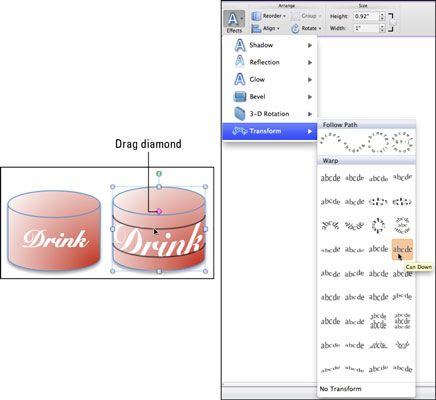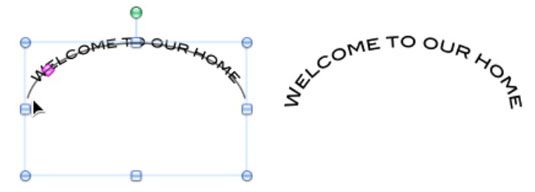Appliquer des effets de texte à des zones de texte dans Office 2011 pour Mac
Vous pouvez créer toutes sortes d'effets de texte dans Office 2011 pour Mac. Lorsque vous cliquez sur le bouton Effets sur l'onglet Format du ruban, vous pouvez choisir parmi les effets suivants, dont chacun a un sous-menu qui affiche les options préconfigurées. La plupart ont un raccourci vers la boîte de dialogue Effets de texte.
Ombre
Réflexion
Lueur
Bevel
3-D Rotation
Transformer
Gardez à l'esprit que lorsque vous appliquez des effets de texte dans une boîte ou de la forme, il doit y avoir assez de place autour du texte pour l'effet à afficher. Redimensionnement de la zone de texte pour être plus grand peut faire de la place pour le texte et son effet.
Faire une chaîne transformer avec des effets de bureau
L'effet Transform est unique sur le bouton Effets. Pour obtenir cet effet, prendre ces mesures:
Cliquez dans le texte dans une zone de texte ou la forme.
Double-cliquez sur le texte, dans cet exemple Boire, pour le sélectionner.
Sur le ruban, cliquez sur l'onglet Format. Dans le groupe Styles de texte, choisissez Effets-Transform. Dans le groupe de la chaîne de sous-menu cliquez sur l'effet Can Down.
Faites glisser le diamant pourpre profond à la baisse dans la forme d'écraser le texte afin qu'il tienne mieux sur le cylindre.
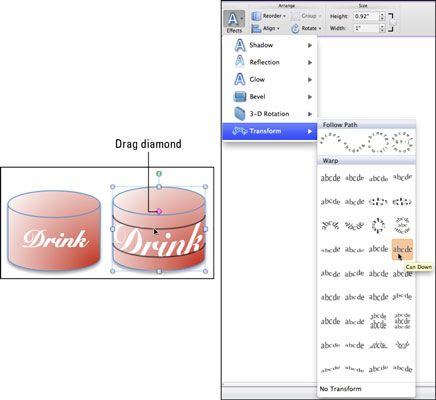
Maintenez la souris sur un bouton de transformation de voir son nom dans une info-bulle.
Faire un chemin Suivre transformée avec des effets de bureau
Vous avez la possibilité de rendre le texte suivre une courbe, en utilisant le chemin de transformation Suivre.
Cliquez sur l'onglet Accueil du ruban, et dans le groupe Insertion, cliquez sur le bouton Zone de texte.
Faites glisser une zone de texte dans votre document.
Encore une fois à partir de l'onglet Accueil du ruban, choisir une police et d'appliquer certaines options de format de police comme faire le texte en gras.
Essayez de faire du texte un peu plus grande (au moins 20 points) et utiliser une phrase qui a beaucoup de caractères.
Cliquez sur la bordure de la zone de texte pour sélectionner la case.
Cliquez sur l'onglet Format du ruban. Dans le groupe Styles de texte, choisissez Effets-Transform. Dans le groupe de Chemin de Suivre le sous-menu, cliquez sur Arc Up.
Faites glisser le diamant pourpre et redimensionner la zone jusqu'à ce que le texte a une belle arche.
Lorsque vous faites glisser le diamant pourpre, les extrémités de la courbe agrandir ou les réduire. Lâchez le diamant, et le texte tente de remplir à la fin des lignes.
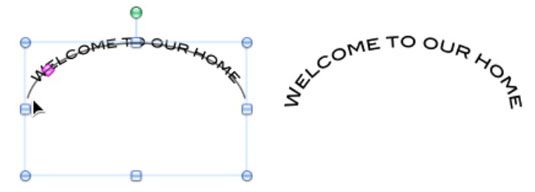
A propos Auteur
 Options d'animation de l'effet de texte dans PowerPoint 2011 pour Mac
Options d'animation de l'effet de texte dans PowerPoint 2011 pour Mac Dans PowerPoint 2011 pour Mac, options d'effets d'animation peuvent être appliquées en utilisant l'Office 2011 pour Mac ruban, la boîte à outils, ou une combinaison de ces deux caractéristiques. Lorsque vous travaillez sur votre propre, vous…
 Comment changer votre police dans Word 2008 pour Mac
Comment changer votre police dans Word 2008 pour Mac Dans Word 2008 pour Mac, vous pouvez changer la police, taille de police, et le style de texte, la couleur ou le texte, et même appliquer des effets spéciaux au texte, comme une ombre. Avant de modifier les polices, vous devez généralement…
 Formatage des titres de tableau dans Excel 2007
Formatage des titres de tableau dans Excel 2007 Lorsque vous ajoutez des titres de tableau, Excel 2007 utilise le Calibri (Corps) police pour le titre du graphique (en taille 18 points) et le X- et y-axe (en taille 10 points). Pour changer la police utilisée dans un titre, ou pour modifier l'un…
 Comment modifier et zones de texte de format dans Excel 2007
Comment modifier et zones de texte de format dans Excel 2007 Lorsque vous insérez une zone de texte dans Excel 2007, il peut regarder tout à fait évident. Vous pouvez formater zones de texte pour les faire ressortir sur la feuille de calcul. Utilisez les options de la boîte de dialogue Forme Format pour…
 Comment modifier des commentaires dans une feuille de calcul dans Excel 2013
Comment modifier des commentaires dans une feuille de calcul dans Excel 2013 Pour modifier le contenu d'un commentaire dans Excel 2013, sélectionnez-le en cliquant sur le précédent bouton de commande suivante ou dans le groupe de l'onglet Révision des commentaires, puis cliquez sur le bouton Modifier le commentaire ou la…
 Comment insérer et le format wordart dans Excel 2010
Comment insérer et le format wordart dans Excel 2010 Utilisez WordArt - stylisé objets de texte - pour ajouter du piquant et l'accent mis sur les positions et autre texte dans vos feuilles de calcul Excel 2010. Objets WordArt peuvent être déplacés, redimensionnés, disposés, rotation, et…
 Comment appliquer des effets de texte dans PowerPoint 2007 texte
Comment appliquer des effets de texte dans PowerPoint 2007 texte Au bas de la boîte de dialogue PowerPoint police sont les options Effets. Les effets de texte de PowerPoint ont diverses utilisations, dont certains utilitaires et certains strictement pour le plaisir. Soyez prudent avec les effets de texte.…
 Comment appliquer des formes d'objets dans PowerPoint
Comment appliquer des formes d'objets dans PowerPoint La meilleure façon d'appliquer le formatage à un objet dans PowerPoint 2013 avec la commande Styles de formes. Selon le style que vous choisissez, un style de forme peut inclure une bordure, une couleur de remplissage, et des effets spéciaux qui…
 Ajout d'une boîte de texte dans Word 2007
Ajout d'une boîte de texte dans Word 2007 UN zone de texte est un type spécial de forme conçue pour placer le texte dans votre document Word 2007 sans égard aux marges de la page normales. L'utilisation la plus commune des zones de texte est d'ajouter des morceaux de texte aux dessins.…
 Comment appliquer des effets de texte en paroles amusantes 2,013
Comment appliquer des effets de texte en paroles amusantes 2,013 Il ya un bouton floue dans le groupe Police de l'onglet Accueil dans Word 2013. Il ressemble à un grand UN, et il est un de ces éléments de bouton de menu qui parsèment le ruban comme les tiques sur le dos d'un chien de chasse Alabama. Peu…
 Comment insérer une boîte de texte dans Word 2,013
Comment insérer une boîte de texte dans Word 2,013 UN zone de texte est un élément graphique dans Word 2013 qui contient - retenez votre respiration texte. Le texte peut être utilisé comme un élément décoratif (en tant que traction devis) Pour mettre en évidence un passage du texte sur la…
 Boîtes de formatage du texte dans Word 2007
Boîtes de formatage du texte dans Word 2007 Après vous placez une zone de texte dans un document Word 2007, vous voulez probablement formater. Vous pouvez formater le texte en surbrillance et en utilisant les commandes de formatage de texte sur l'onglet Accueil. Vous pouvez également…
 Comment utiliser Word 2010 des effets de texte
Comment utiliser Word 2010 des effets de texte Pour appliquer certains effets de texte intéressants et nonstardard à votre document Word 2010, il suffit de choisir une dans le menu du bouton Effets de texte. Word applique l'effet que vous choisissez à tout nouveau texte que vous tapez ou tout…
 Pour les aînés: format texte dans un document de Microsoft Works
Pour les aînés: format texte dans un document de Microsoft Works Vous pouvez formater le texte dans un document Microsoft Works afin de changer son apparence. Format texte pour changer sa taille, appliquer des effets tels que gras ou en italique, ou modifier sa police (style de caractères).Essayez de ne pas…